Aquí te traemos un pequeño tutorial de cómo instalar Google Play en Huawei Mate30 y Mate30 Pro. Te contábamos hace un rato, que la nueva Serie Huawei Mate 30 incorpora Android 10 pero no viene con las aplicaciones de Google instaladas.
Es decir, no viene con Google Play, Gmail, etc. Por tanto, tendremos que instalar la APK de otra manera y así poder descargar posteriormente Whatsapp, Facebook y demás.
Índice de contenido
Cómo instalar Google Play en Huawei Mate30 y Mate30 Pro
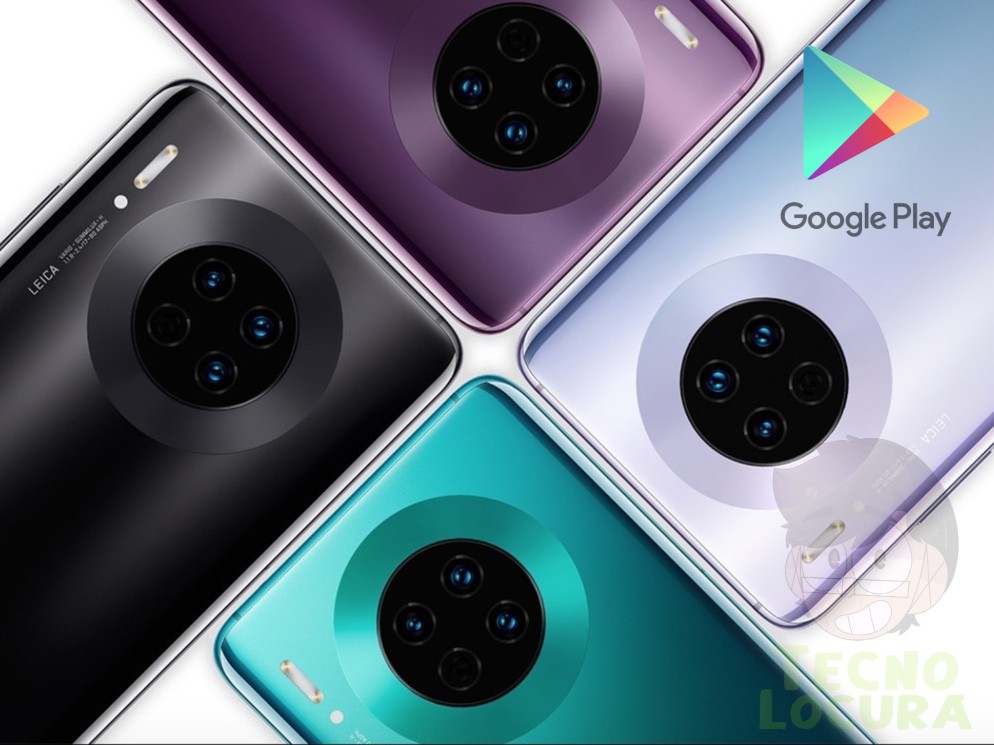
No nos enrollamos, aquí te dejamos los pasos que debes seguir para instalar las «Google Apps» en tu smartphone Huawei Mate 30 o Mate 30 Pro. Atentos al final de este tutorial, porque te dejamos otros sistema que hemos descubierto, bastante interesante.
¿Cómo instalar Google Play en Huawei Mate30 y Mate30 Pro?
PRIMERA ALTERNATIVA:
-
En primer lugar, tendremos que dar permisos para la instalación de aplicaciones externa. Lo que se conoce normalmente como «Orígenes Desconocidos». O «Fuentes Externas».
-
Para ello vamos a «Ajustes» en el teléfono móvil.
-
Busque el elemento del menú «Seguridad y privacidad» y selecciónelo.
-
Toca «Más configuraciones».
-
Habilite «Descargar aplicaciones de fuentes externas». O «Descargar aplicaciones de origen desconocido»
-
Verá una notificación que dice: «El uso de aplicaciones de fuentes desconocidas hará que su dispositivo y sus datos personales sean más vulnerables a las amenazas de seguridad». Toca en «Aceptar» para continuar. (Mientras que descarguemos aplicaciones de confianza no pondremos en riesgo nuestro smartphone).
-
Ahora descargamos la APK de Google Installer en su última versión. Aquí os dejamos el enlace directo (LINK).
-
Seguidamente, buscaremos la aplicación descargada a la carpeta «Descargas» en nuestro teléfono inteligente. (También podemos descargarla desde nuestro PC y pasarla por cable USB vía OTG, pero es un paso más).
-
Luego abra la aplicación en su teléfono y dele a instalar.
-
Ahora vamos a descargar otro par de APK´s, que son los «Servicios de Google» y «Google Play» como tal. Aquí os dejamos el enlace directo, con dos opciones. GooglePlay bien desde Uptodown o desde APKMirror (cualquier funciona). Y, por otro lado, los de «Google Service»: Uptodown / APKMirror
-
En la ventana que se abre de las APK, selecciona «Instalar».
-
Una vez finalizada la instalación, se abre la aplicación instalada. Toque «Instalar» para comenzar a instalar de los servicios de Google.
-
También, para asegurarnos que nada falle instalaremos el Administrador de cuentas de Google: APKMirror / Apkpure
-
Y, por último, Google Services Framework: APKMirror / Apkpure
-
Lleva bastante tiempo hasta que se instalen las aplicaciones. Así que paciencia.
-
Una vez completada la instalación, encontrarás Google Play Store en tu pantalla de inicio. Allí puede instalar más aplicaciones de Google como Gmail, YouTube, etc.
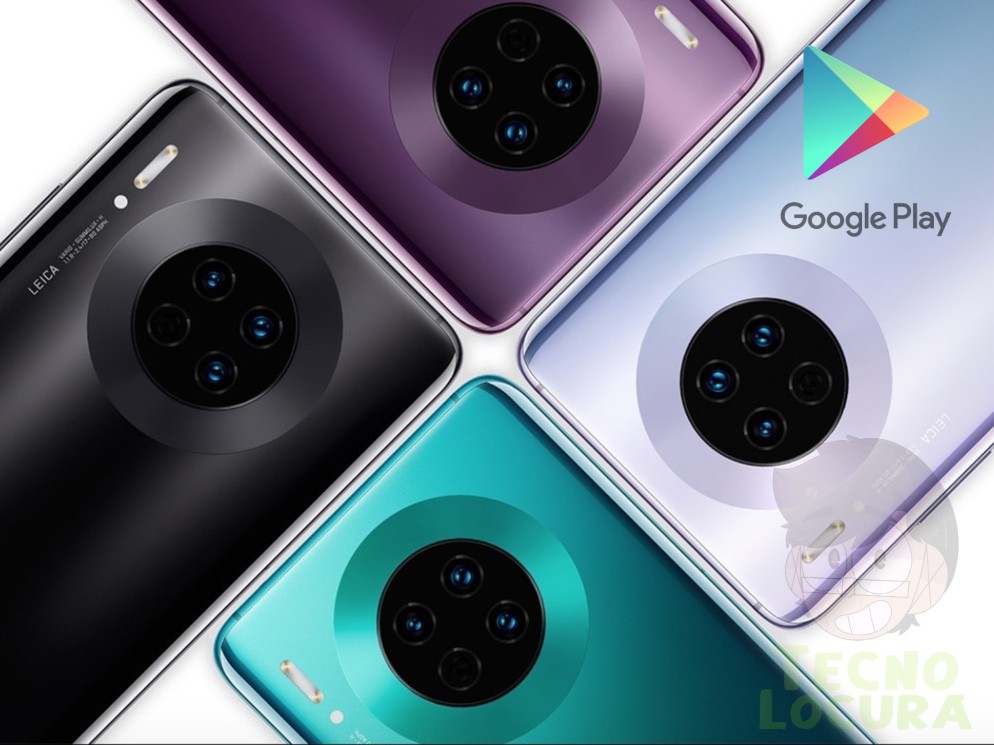
¿Cómo instalar Google Play en Huawei Mate30 y Mate30 Pro?
SEGUNDA ALTERNATIVA: UNA SOLA APK EN 5 MINUTOS
Si la anterior instalación te parece algo farragosa te dejamos una alternativa en la que con 5 minutos de tu tiempo tendrás Google Play instalado en tu Mate30 o Mate30 Pro. Dicha alternativa la hemos descubierto gracias a la web de ProAndroid. Aquí os dejamos cómo instalarla:
Tan solo tendremos que instalar una aplicación que se llama algo así como «Google Play Million Premium» alojada en la web lzplay. DESCARGA EL APK DESDE AQUÍ: LINK
La ventaja de esta aplicación es que NO tendremos que descargarnos ninguna más. La única «desventaja» es que está completamente en chino. Pero como escribían los chicos de ProAndroid: «su uso es tan sencillo como apretar un botón». Así que da igual que no sepamos chino.
Damos permisos de orígenes desconocidos (como te contábamos en la primera alternativa). Una vez hecho esto, descargamos e instalamos la aplicación. Le otorgamos los permisos de almacenamiento necesarios.
Una hecho esto abrimos la aplicación y hacemos click en el botón principal que aparece en pantalla para que comience la instalación. ¡Y MAGIA! Ya deberíamos ver veremos las aplicaciones de Google. NOTA: Se recomienda reiniciar el teléfono antes de empezar a usarla, sino puede que experimentemos errores.
Huawei